Если вы задумались о том, чтобы заменить вашу оперативную память на компьютере на новую или добавить оперативной памяти, то здесь подробно покажу где узнать тип оперативной памяти, который поддерживает ваш компьютер (а именно материнская плата).
- Узнать тип оперативной памяти с помощью AIDA 64
- Характеристики оперативной памяти для покупки или замены
- Какие бывают типы памяти и размеры
Для начала вам нужно узнать какие типы оперативной памяти поддерживает ваш ноутбук, компьютер, материнская палата.
1. Узнать тип оперативной памяти с помощью AIDA 64
Скачайте в интернете программу Aida 64, она покажет вам все данные по всем вашим компонентам системы и вы узнаете модель вашей материнской платы и какой тип оперативной памяти она поддерживает. Вот ссылка на последнюю версию программы AIDA 64 aida64.com/downloads/latesta64xe или сами зайдите в любой поисковик и наберите в поиске Aida 64 и скачайте программу.
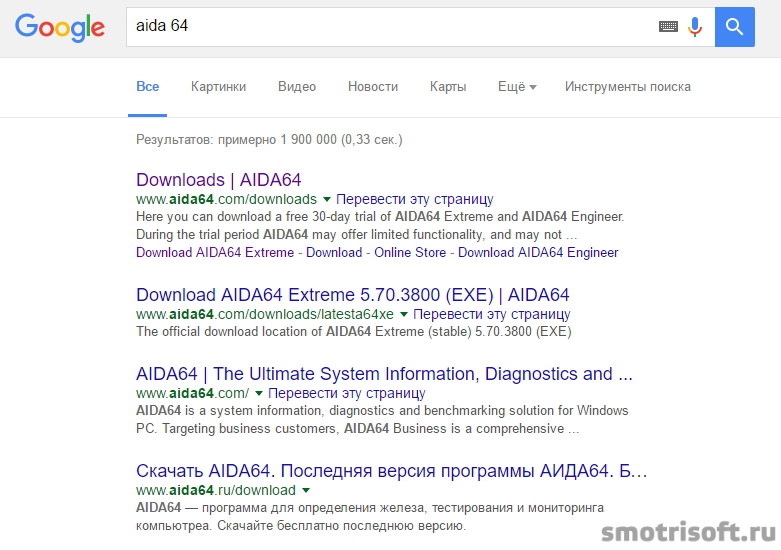
Разные планки оперативной памяти. Можно ли совмещать в одном ПК?
Откроется страница с программой и много источников откуда вы можете скачать её.

Выберите любой и нажмите на любую картинку, чтобы скачать программу Aida 64.
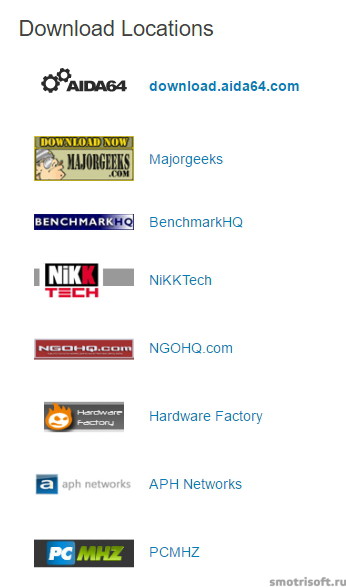
Теперь запустите установщик программы и нажмите ОК.


Принимаем условия соглашения и нажимаем «Далее».



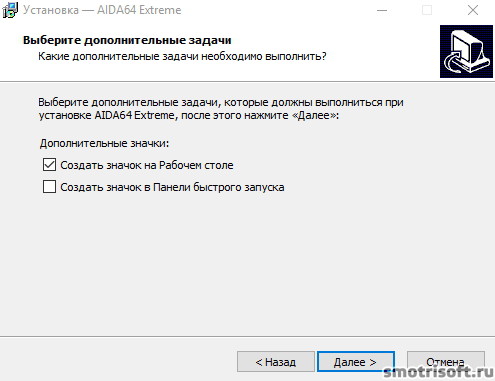
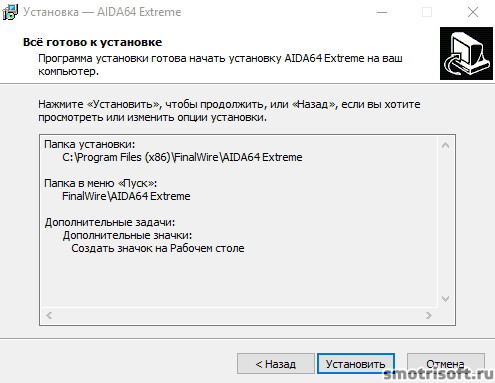
Ждем пока установится программа.
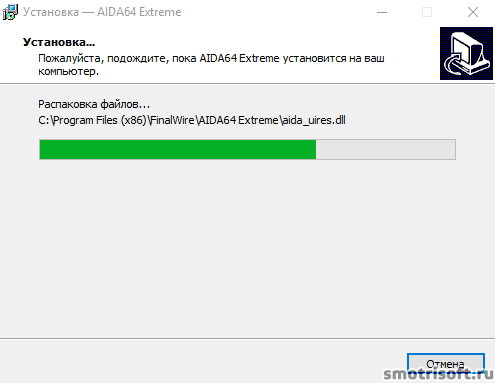
Программа Aida 64 установилась. Нажимаем «Завершить».
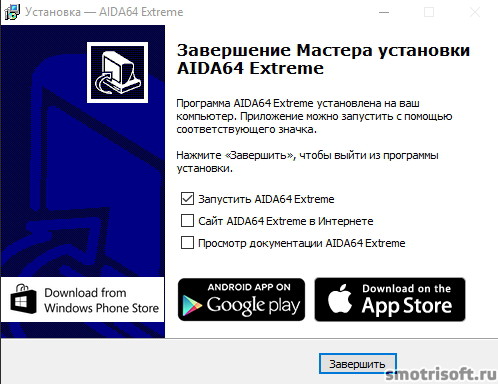
Программа во время запуска считывает все данные с вашего компьютера и узнаёт всё о вашем компьютере, чтобы вы могли всё это сами посмотреть.

При первом запуске программа Aida 64 вам сообщит, что она не бесплатная и даст вам ей пользоваться в режиме пробной версии на 30 дней. Но нам этого вполне хватит.
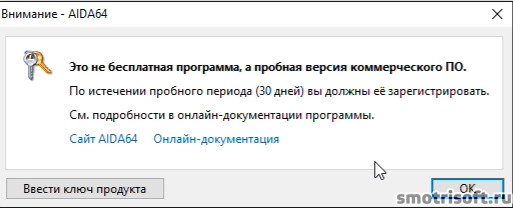
Программа запустилась и теперь мы можем просмотреть все данные нашего компьютера и узнать всё о компьютере.
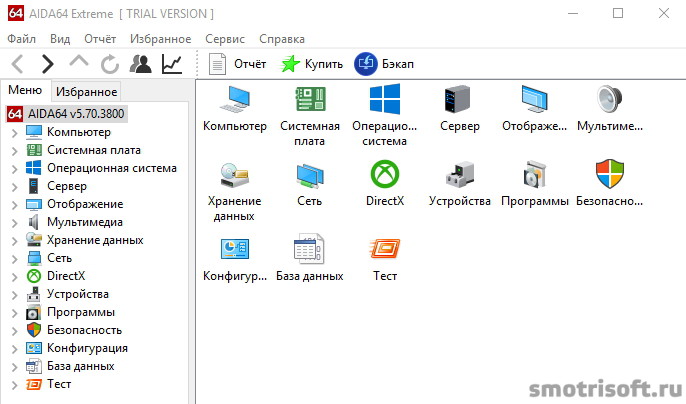
В данный момент нас интересует материнская плата и поддерживаемые типы памяти. Заходим в Системная плата — Чипсет. В строке «поддерживаемые типы памяти» написаны все типы памяти, которые поддерживает ваша материнская плата. У меня это DDR2-667, DDR2-800, DDR3-667, DDR3-800, DDR3-1066 SDRAM.
667, 800, 1066 это Мега Герцы (Частота), то есть скорость на которой работает оперативная память.
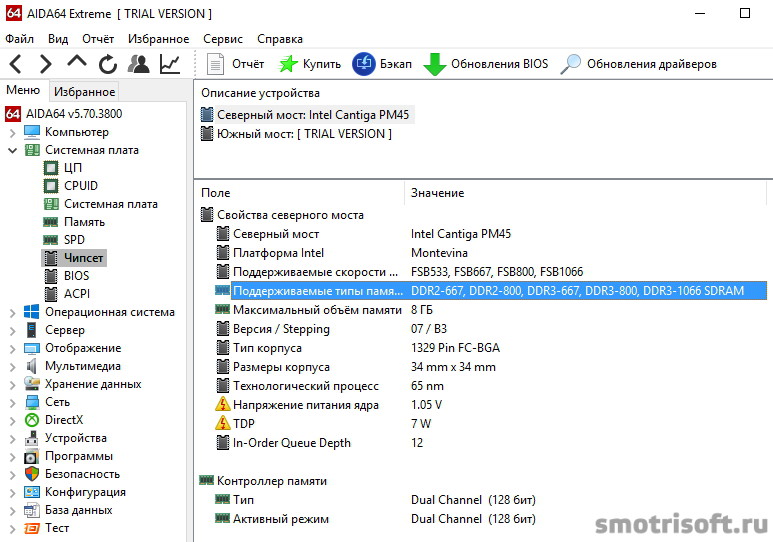
У меня ноутбук 2008 года, поэтому он поддерживает менее низкие скорости оперативной памяти. В данный момент уже есть даже DDR4 и скорости 3200 MHz. Также DDR4 память потребляет меньше электричества 1,2 Вольт, а DD3 потребляет 1,5 Вольт. Также у DDR4 288 pins, а у DDR3 240 pin (pin — это ножки), то есть они разных размеров и DDR4 не подойдёт в слот DDR3.
К тому же у DDR4 в другом месте дырочка (ключ) в центре, чтобы её нельзя было вставить в старые материнские платы. Плюс ко всему DDR4 в одном месте изогнута для лучшего электрического контакта и вставки в материнскую плату.
Вот хороший ролик с официального канала Kingston на YouTube про DDR4.
Также во вкладке Системная плата — Чипсет — Максимальный объём памяти написано максимальное количество оперативной памяти с которой способна работать ваша материнская плата. То есть больше, чем это число вы не можете поставить. На моём ноутбуке 8 ГБ. максимум.
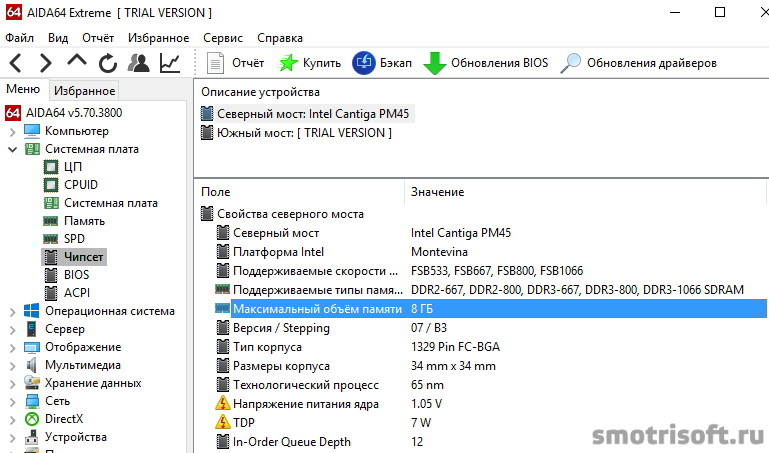
Также во вкладке Системная плата — Чипсет — Северный мост вы узнаете какой набор микросхем и северный мост используется в вашей материнской плате. Северный мост соединяет оперативную память с процессором. Южный мост соединяет жесткий диск с процессором.
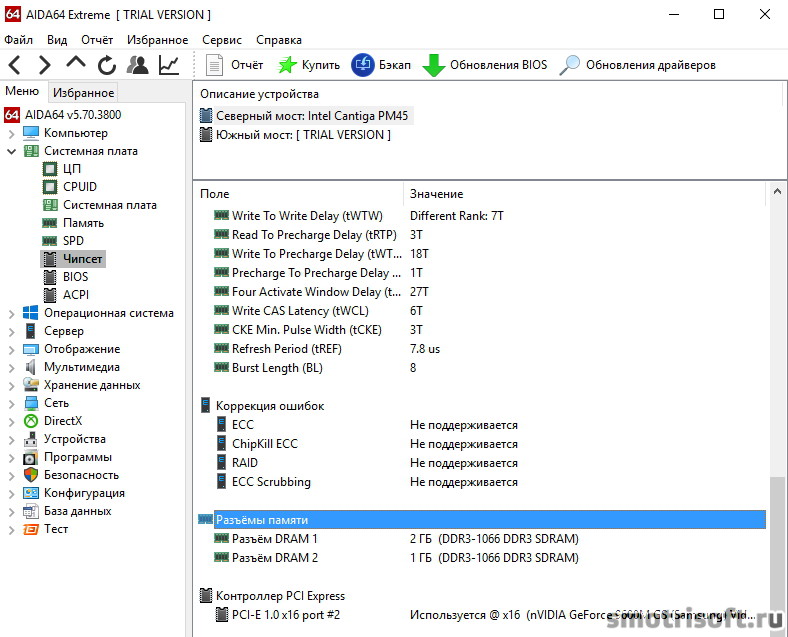
При выборе оперативной памяти важен и вольтаж оперативной памяти. Чтобы узнать сколько вольт потребляет ваша оперативная память зайдите в Системная плата — Чипсет — SPD и в строке «Напряжение модуля» написано сколько вольт потребляет ваша оперативная память. У меня это 1.5 V (Вольт). Это стандартная цифра для многих ноутбуков.
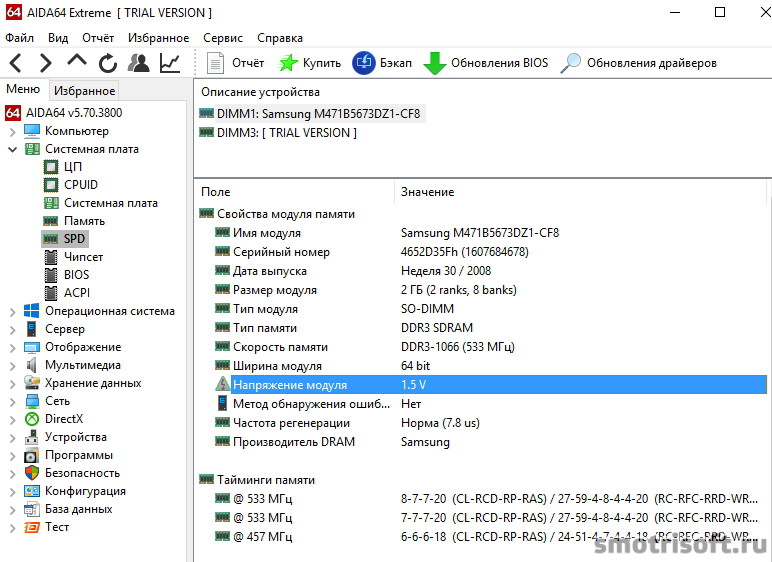
Также вольтаж вашей оперативной памяти вы можете узнать с помощью программы CPU-Z во вкладке SPD. Выбрав слот оперативной памяти слева сверху вы увидите на каком напряжении работает ваша оперативная память. У меня это 1.50 Вольт.
Также тут же вы можете узнать объем модуля в мегабайтах, максимальная пропускная способность, производитель модуля памяти, номер партии, серийный номер модуля, неделя/год изготовления модуля оперативной памяти, а также тайминги оперативной памяти.
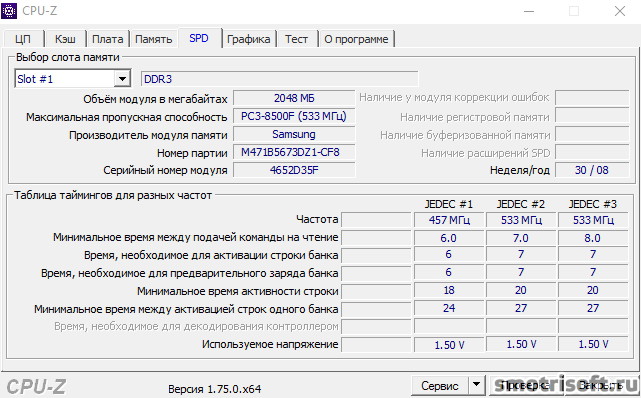
Также вы можете узнать характеристики вашей материнской платы и северного моста на сайте производителя. У меня северный мост материнской платы от фирмы Intel. Он написан во вкладке Системная плата — Чипсет и сверху написан Северный мост и его модель (набор микросхем). У меня это Intel Cantiga PM45.
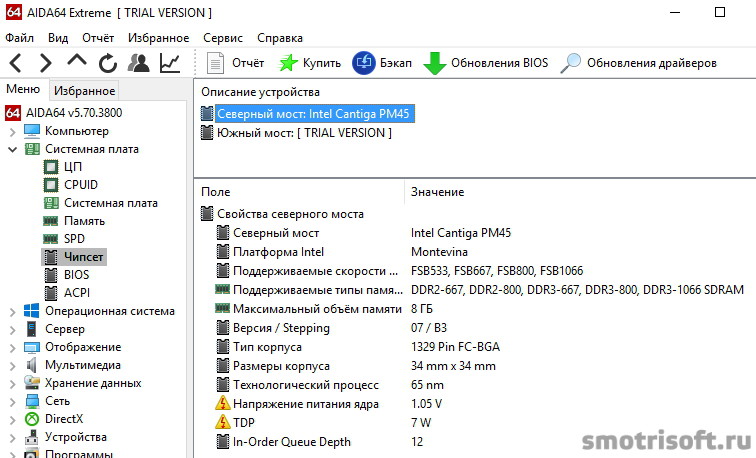
Какой северный мост на вашей материнской плате можно узнать в программе CPU-Z во вкладке Плата в строке Набор микросхем. У меня написано PM45.

Теперь можно поискать про северный мост информацию в поисковике.
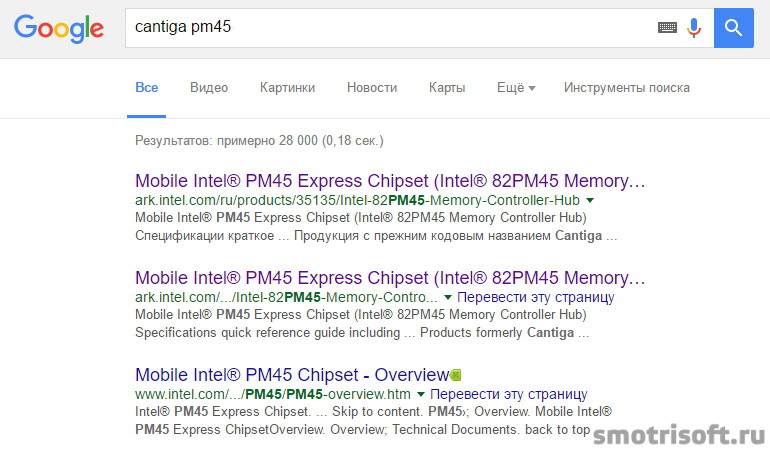
На сайте Intel есть информация по моему северному мосту на материнской плате. Intel 82PM45 Memory Contoller Hub.В строке дата выпуска написано Q3’08 это значит третий квартал (июль-август-сентябрь) 2008 года. То есть этот северный мост произведен в июле-августе-сентябре 2008 года. Состояние написано End Of Life (Конец жизни), то есть больше не производится.
Тут же написано поддерживаемая частота системной шины: 667 MHz / 800 MHz / 1066 MHz. Типы оперативной памяти и максимальный объём памяти, с которым может работать данный контроллер.
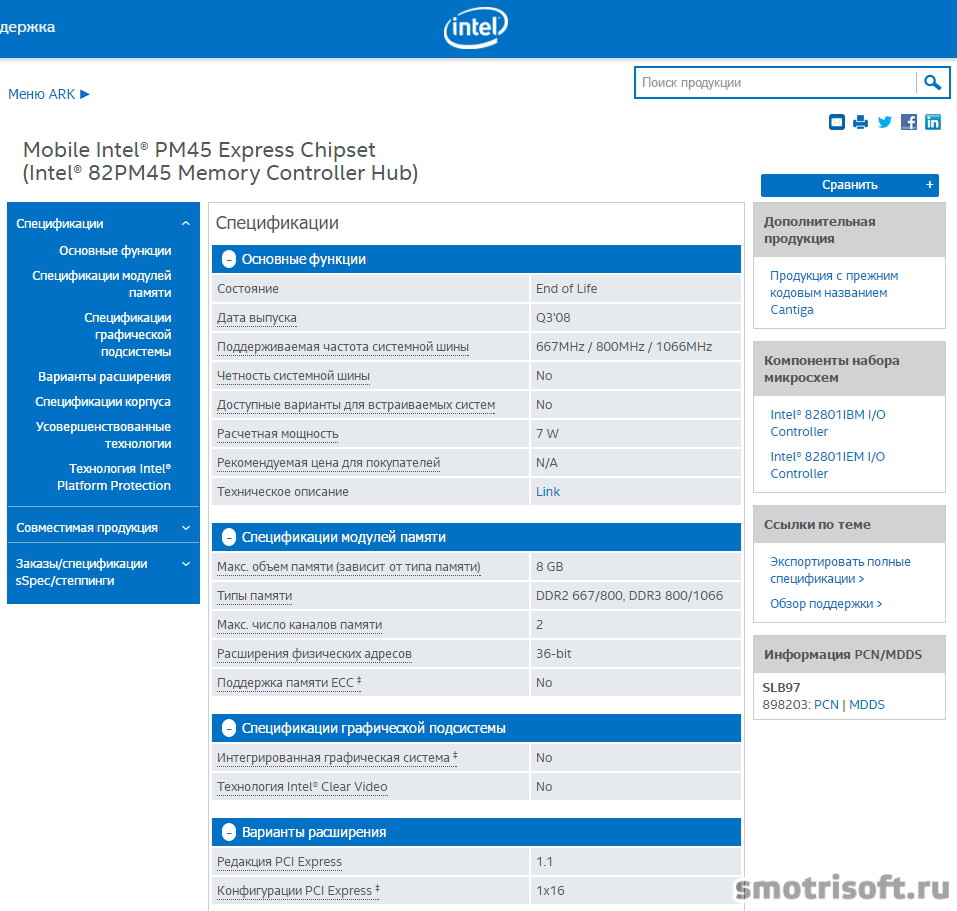
2. Характеристики оперативной памяти для покупки или замены
Итак для замены оперативки вам надо узнать следующие характеристики:
- Тип оперативной памяти (DDR3-667, DDR3-800, DDR3-1066 и т.д.)
- Скорость оперативной памяти (PC3‑6400, PC3‑8500, PC3‑10600, PC3‑12800 и т.д.) Это пункт в принципе не важен, так как если вы знаете частоту памяти (667,800,1066 и т.д.), то вам этого достаточно.
- Максимальный объём памяти поддерживаемой вашей материнской платой (8 ГБ., 16 ГБ., 32 ГБ. и т.д.)
- Напряжение модуля (1.35 V, 1.50 V, 1.7 V и т.д.)
Увеличить немножко производительность компьютера можно увеличив виртуальную память компьютера.
3. Какие бывают типы памяти и размеры
- DDR3‑800 (PC3‑6400)
- DDR3‑1066 (PC3‑8500)
- DDR3‑1333 (PC3‑10600)
- DDR3‑1600 (PC3‑12800)
- DDR3‑1866 (PC3‑14900)
- DDR3‑2133 (PC3‑17000)
- DDR3‑2400 (PC3‑19200)
Тип DDR3L.
Форм фактор: SODIMM 204-pin.
L значит Low Voltage (Низкий вольтаж). Такие типы памяти питаются от 1,35 Вольт они подходят для маленьких ноутбуков и нетбуков.

В описании DDR3L памяти должно быть написано Voltage: 1.35V.

Тип: DDR 3.
Форм фактор: SODIMM 204-pin.
Этот тип памяти подходит для ноутбуков. Напряжение оперативной памяти для ноутбуков равно 1.5 В.

Тип: DDR 4.

Этот тип памяти подходит для ноутбуков. Напряжение оперативной памяти для ноутбуков равно 1.2 В.

Кстати себе оперативку фирмы Kingston я покупал тут, оперативку фирмы Samsung покупал тут.
Если есть замечания или добавления, то пишите в комментарии. А вот видео инструкция как выбрать оперативку.
Как поменять оперативную память в ноутбуке я показал в этом видео.
Другие статьи на похожую тему:
- Как поменять жесткий диск на SSD. Полный разбор
- Как настроить ноутбук
- Как отключить ненужные службы Windows
- Как изменить цвет папки
Источник: smotrisoft.ru
Как узнать, какой тип памяти у SSD
Привет, друзья. В этой статье рассмотрим такой вопрос: как узнать, какой тип памяти у SSD. Твердотельные накопители SSD — современный формат жёстких дисков — базируется в основном на флеш-памяти, и её тип определяет многие качества накопителя, такие как: производительность, износостойкость, надёжность, энергопотребление, стоимость.
В зависимости от конструкции в SSD используется тип памяти NAND и её эволюционное продолжение 3D NAND. По технологии хранения информации тип памяти накопителей может быть SLC, MLC, TLC, QLC. Если у вас ещё недостаточно информации по этой теме, смотрите детальный разбор о типах памяти SSD у нас на сайте. Ниже же мы будем разбираться в определении типа памяти конкретных накопителей – тех, что уже установлены у нас на компьютере, либо тех, что мы хотим приобрести.
Как узнать, какой тип памяти у SSD
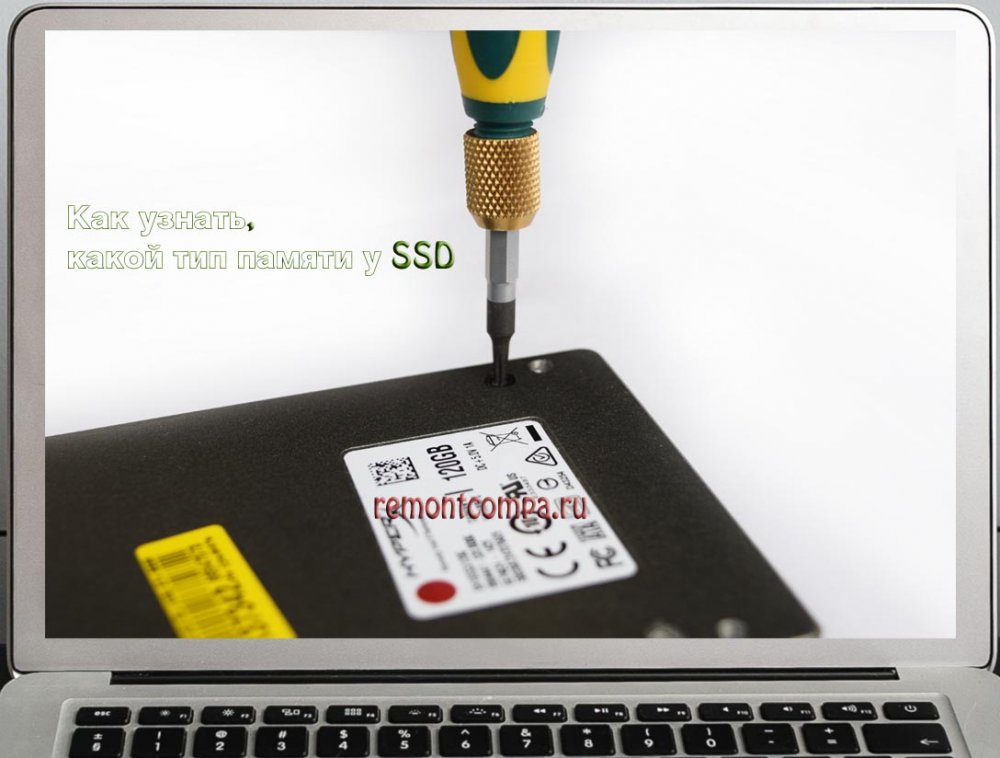
Программа AIDA64
Как узнать, какой тип памяти у SSD, подскажет программа AIDA64. Это комплексный диагност компьютерных комплектующих, отображает мельчайшие характеристики железа, программа-гуру в своей отрасли. В разделе AIDA64 «Хранение данных — ATA», выбрав нужный SSD, мы увидим его тип флеш-памяти. Например, у модели Samsung 860 EVO тип памяти указан «Samsung 64-layer TLC V-NAND».
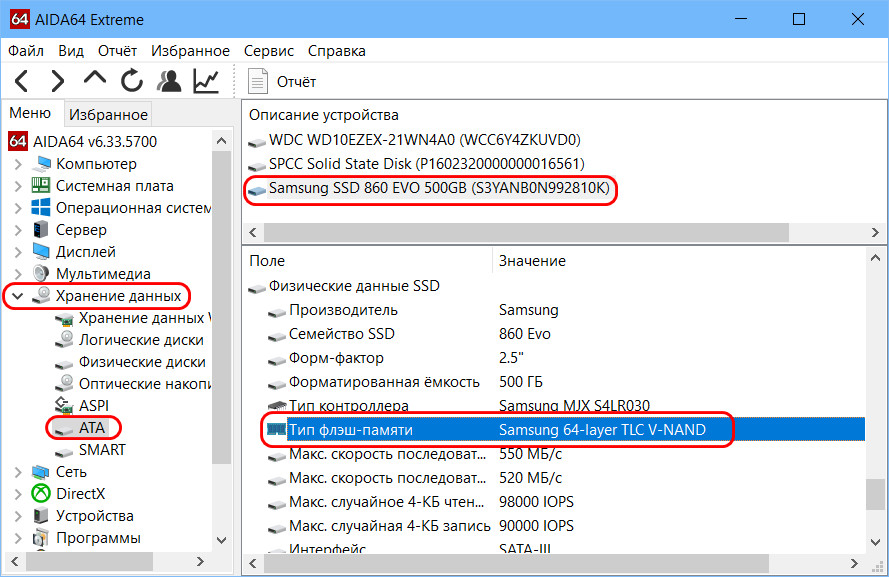
V-NAND – это технология 3D NAND от Samsung. 64-layer – это значит, что память 3D NAND 64-слойная. TLC – тип памяти по технологии хранения информации.
Но, друзья, даже AIDA64 не всесильна: если тип памяти SSD определить невозможно, эта программа не поможет, как и не поможет никакая иная. Тип флеш-памяти в принципе не определяют даже профильные программы, диагностирующие конкретно жёсткие диски. Например, есть программа SSD-Z, это узкопрофильный диагност именно SSD. Она также может отображать сведения о типе памяти, но лишь если эти сведения заранее взнесены в её базу информации. И если в её базе не оказалось данных по Samsung 860 EVO – на минуточку, одному из популярнейших SSD SATA во всём мире, то что говорить о других накопителях.
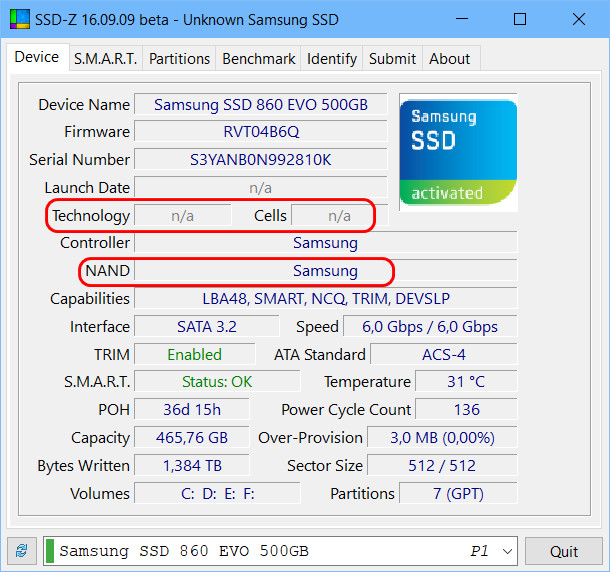
Идти на сайт производителя накопителя во многих случаях будет бессмысленно. Там могут не указывать тип памяти, указывать неполно и даже обманывать. Например, компания Samsung, чтобы избежать фигурирования в спецификациях её некоторых накопителей типа памяти TLC, придумала называть её 3-битной MLC, тем самым вводя потребителя в заблуждение.
Более подробно о происках производителей можете почитать в статье о типах памяти SSD по ссылке в начале статьи. А ещё некоторые производители могут изначально запускать производство накопителей, используя MLC-память, а потом удешевить производство, заменив MLC на более дешёвую TLC. При этом они не меняют ни модель SSD, ни код продукта, ни спецификации. Что делать в таких случаях?
Утилиты контроллера SSD
Узнать точно, какой тип памяти у SSD, если его не покажет AIDA64, можно только с помощью утилиты контроллера накопителя. Но этот способ, как и AIDA64, поможет не во всех случаях. Способ заключается в определении контроллера накопителя, поиска в сети его утилиты и получения в ней справки, где в числе данных о накопителе может значиться тип памяти. У этого способа масса нюансов как то: может потребоваться удалить на накопителе разметку и все данные, утилита контроллера может работать из-под DOS, могут возникнуть сложности с поиском или подборкой самой утилиты контроллера. Ввиду этих нюансов детально рассматривать этот способ мы не будем, если хотите, друзья, юзайте по нему информацию в сети.
Сайт НИКС
Если AIDA64 не показала тип флеш-памяти, можно просто поискать информацию по модели накопителя в Интернете. Но, друзья, можно натолкнуться на дезинформацию. Поэтому первично предлагаю идти на сайт компьютерной компании НИКС . Это и торговая площадка, и бенчмарк-сервис компьютерных комплектующих, и база данных их технических характеристик.
Но при любом раскладе нам нужно знать точное наименование модели накопителя, а с этим могут быть проблемы. Как вот, например, с другим нашим тестируемым SSD от производителя Silicon Power. Мало того, что по нему нет информации о типе памяти, так ни в одной программе-диагносте даже модель не значится, есть лишь серия Solid State Disk.
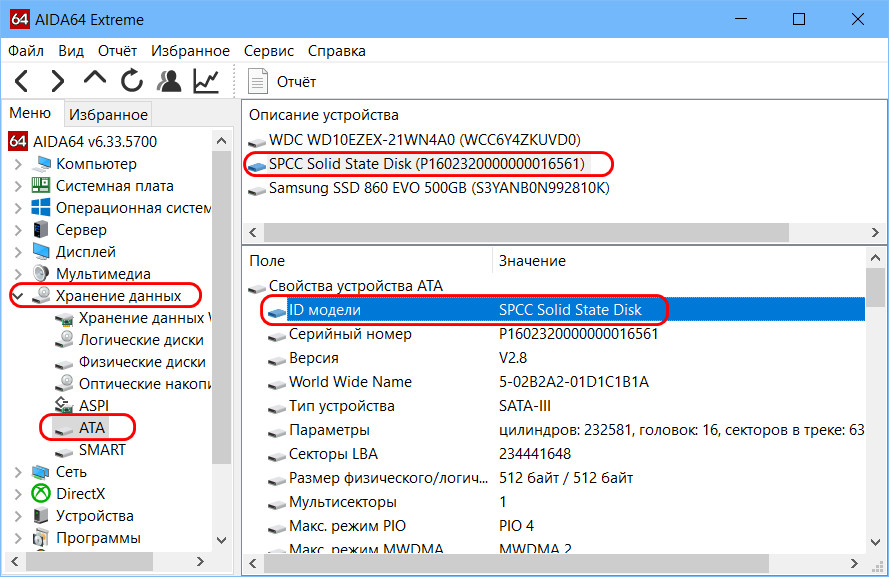
Заходим на сайт НИКС. Вводим в поиск то, что имеем из названия накопителя. Если поиск не выдаёт результатов, убираем какие-то из значений в названии, например, производителя, в базе НИКС он может значится иначе.
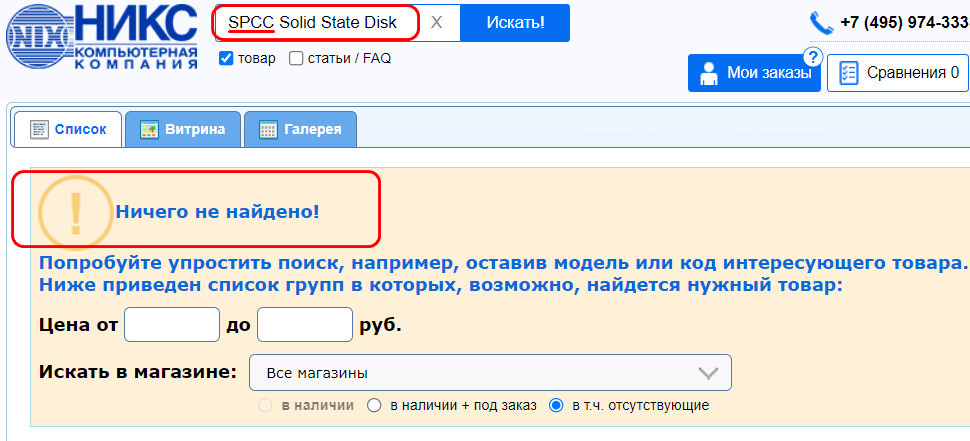
По названию серии накопителя в базе НИКС нашлось несколько моделей. В их числе только один с номинальным объёмом 120 Гб, как у нашего SSD, но мы всё равно проверим, наш ли это накопитель. Обращаем внимание на модель и код продукта.
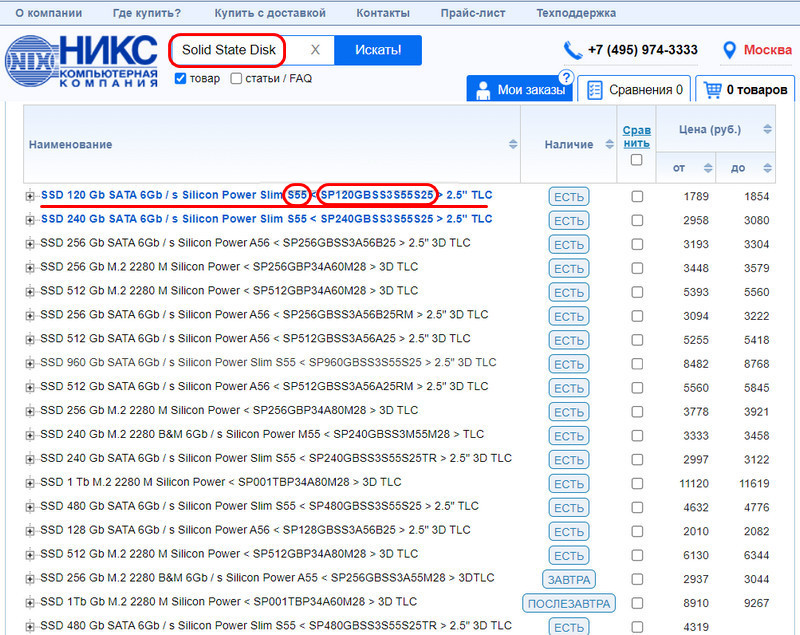
Смотрим упаковку от накопителя, модель сходится – S55.
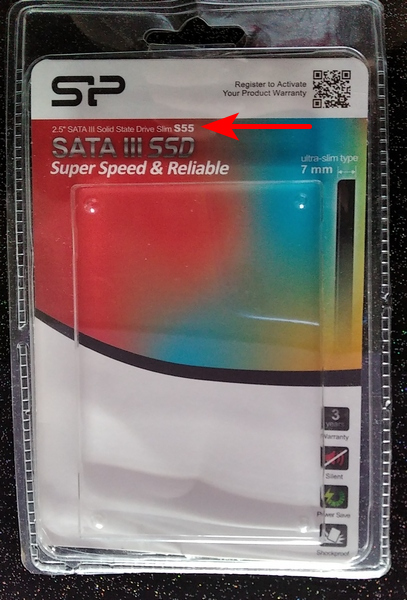
Переворачиваем упаковку и смотрим код продукта, и код тоже сходится — SP120GBSS3S55S25.
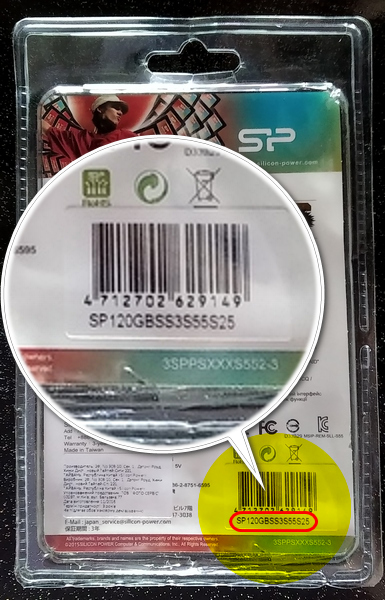
Т.е. это и есть наш накопитель. Уже в заголовке его страницы на НИКС видим, что тип памяти здесь TLC.
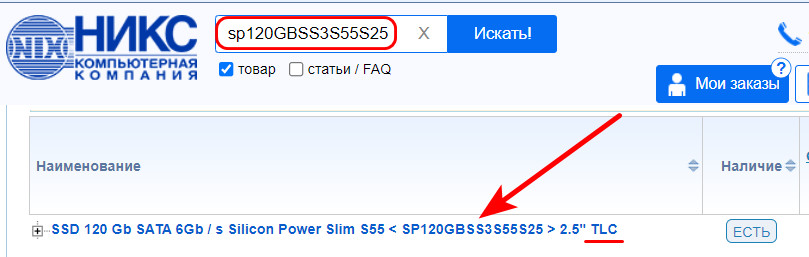
И на самой странице накопителя, в его детальных характеристиках указана память TLC.
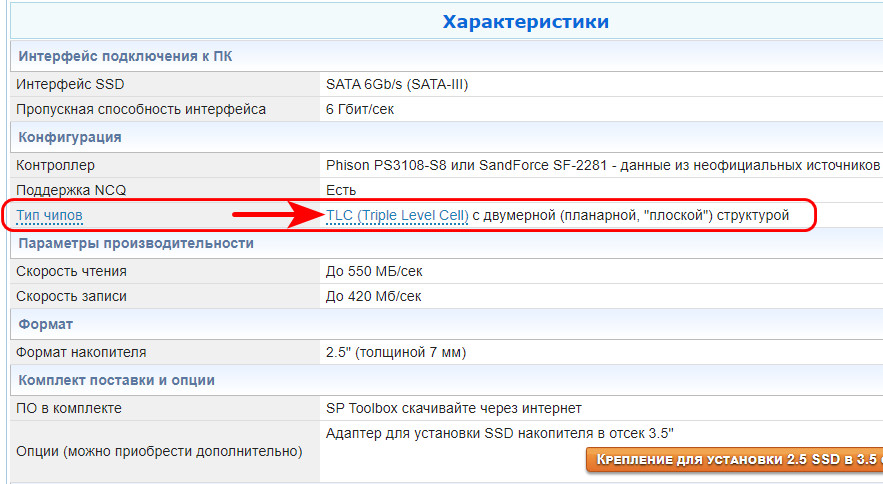
Обратим внимание, что указывается только тип памяти по технологии хранения информации TLC. Не указывается 3D NAND, и это значит, что по конструкции памяти её тип просто NAND, т.е. старая однослойная память.
Цена накопителя
Но, друзья, всё же у меня были сомнения насчёт типа памяти, ведь наш накопитель Silicon Power был приобретён достаточно давно, а на сайте НИКС содержатся характеристики модели S55, не снятой с производства и выпускаемой в наши дни. Чтобы развеять сомнения, я прибег к косвенному признаку определения типа памяти MLC или TLC. Возможно, вам пригодится мой опыт. Так, в характеристиках НИКС по нашему накопителю Silicon Power была иная упаковка и иной вид самого SSD.

Тогда как наш выглядит вот так.

Поюзав информацию в сети, я убедился в своих догадках, что производитель просто сменил упаковку и внешний вид накопителя, но это та самая модель S55 с тем же кодом продукта. Однако также я наюзал информацию, что изначально Silicon Power S55 выпускался в конфигурациях как с типом памяти MLC, так и с TLC. Где какая, можно было понять только по цене устройства. И лишь позднее компания Silicon Power стала производить модель S55 как базовую с памятью TLC, а модель с памятью MLC стала именоваться S60. Отфильтровав на сайте НИКС накопители по производителю и объёму, я увидел, что модели с заявленной MLC-памятью стоят в 1.7 и 2.3 раз дороже нашей модели S55 на базе TLC.
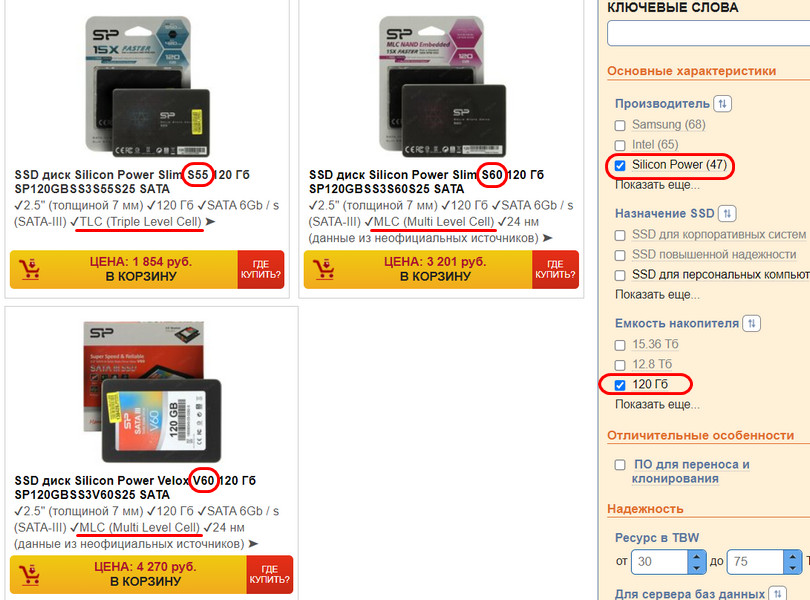
Наш накопитель был приобретён много лет назад, тогда были совершенно иные цены на SSD. Но модель точно выбиралась бюджетная, из числа самых недорогих в принципе на тот момент SSD. Поэтому шансы, что у неё может быть память MLC крайне низки.
Как узнать, какой тип памяти у SSD, который вы хотите купить
Друзья, если вы хотите узнать, какой тип памяти у SSD, который вы только хотите приобрести, можете зайти на сайт производителя накопителя или даже написать в поддержку. Но обязательно сверяйте информацию с характеристиками на сайте НИКС. Ну и также можете посмотреть обзоры накопителя на профильных сайтах.
Источник: remontcompa.ru
Как узнать тип памяти у видеокарты с помощью GPU-Z

Всего у видеокарт существует несколько типов памяти, имеющие между собой определённые различия. Самым популярным считается GDDR5, так как он имеет наивысшую скорость работы. Именно поэтому данный тип памяти используется на новых видеокартах. Сегодня можно также встретить видеокарты с DDR4, намного реже с DDR3.
Данный тип считается устаревшим и неэффективным, поэтому такую память больше не устанавливают на видеоадаптеры. Данная статья поможет вам найти ответ на вопрос о том, как узнать тип памяти видеокарты и как можно провести тест памяти видеокарты.

Скорость и качество работы графической системы зависит от типа памяти. Большая частота позволяет снизить задержку ввода, что увеличивает количество кадров в секунду и делает картинку более плавной.
Обратите внимание! Интегрированная видеокарта не имеет собственной памяти, поэтому использует ОЗУ. В таком случае эффективность такой видеокарты будет существенно ниже.
Самый простой способ определить тип памяти — это использование специальной утилиты GPU-Z, которая помимо типа памяти отображает полную информацию об видеокарте с возможностью проведения измерительных тестов. Программа GPU Z очень проста в использовании, её даже не нужно устанавливать, а лишь скачать и запустить.
Как узнать тип памяти видеокарты в GPU–Z
- Запускаем программу и ожидаем несколько секунд до полной загрузки информации.

- Тип памяти видеокарты будет отображаться в разделе «Тип видеопамяти».

- Если на вашем пк установлено две видеокарты, то переключится на другую можно в выпадающем списке.

- Здесь отображается и другая информация о видеокарте через GPU Z.
Обратите внимание! При смене видеокарты в списке она не изменяется в системе, так как это необходимо лишь для вычисления информации об видеоадаптере. Простыми словами переключение не происходит и это никак не повлияет на работу системы.
Помимо просмотра типа памяти можно увидеть и другие показатели, такие как: версия драйвера, размер видеопамяти, частота работы, а также производитель.
В программе также можно посмотреть информацию с датчиков видеокарты, которые обновляются в режиме реального времени. Здесь можно увидеть температуру, скорость вращения кулера, а также другую немаловажную информацию, которая может понадобится при разгоне.
Чем отличается DDR4 от DDR5

Большой разницы между видеокартами с GDDR5 и GDDR4 нет, но она заметна. Особенно это можно увидеть в игре, где на GDDR5 загрузка деталей мира плавней из-за большей скорости считывания информации. Новая технология позволяет быстрее загружать детали игры из памяти, а также быстрее их передавать на графический процессор.
Но это не означает что нужно срочно менять видеокарту на более новую с памятью GDDR5. Существует большинство видеокарт с таким типом памяти, которые показывают неплохие результаты в игровых тестированиях. И тип памяти не всегда важен, есть также немало других компонентов, которые играют роль в мощности видеокарты.
DDR5 считается новым поколением видеопамяти, и считается обновленной версией DDR4 с лучшими характеристиками. В процентном соотношении стоимость-эффективность выигрывает новый тип памяти. Он стоит дороже, чем прошлая версия, но даёт значительный прирост кадров в секунду. Поэтому видеопамять такого типа чаще всего устанавливают в видеокарты среднего ценового сегмента для улучшения показателей работы.
Источник: gpu-z.ru